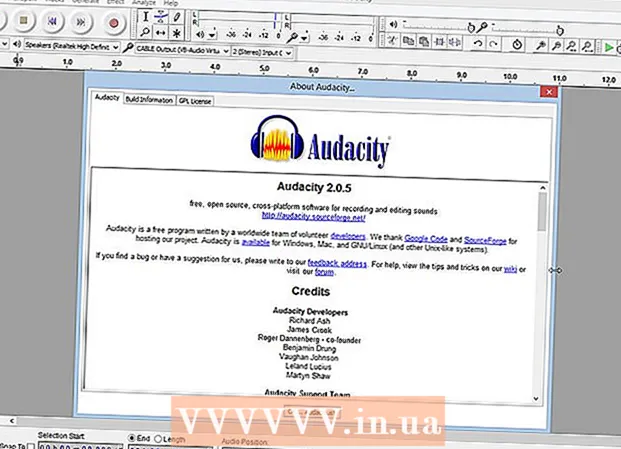Forfatter:
Florence Bailey
Oprettelsesdato:
23 Marts 2021
Opdateringsdato:
1 Juli 2024
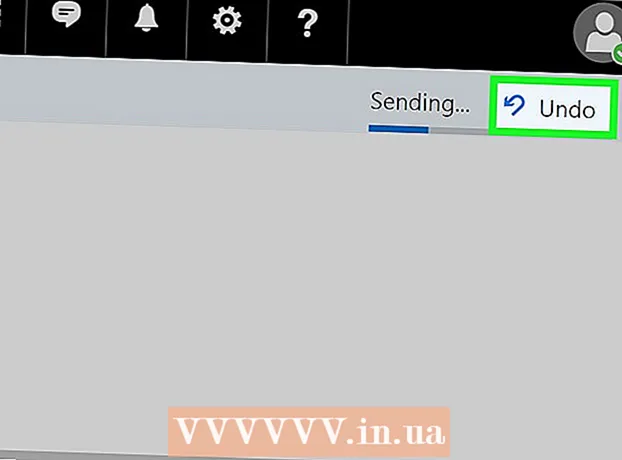
Indhold
- Trin
- Del 1 af 2: Sådan aktiveres funktionen Fortryd indsendelse
- Del 2 af 2: Sådan genkaldes en e -mail
- Advarsler
Denne artikel viser dig, hvordan du aktiverer og bruger funktionen "Fortryd afsendelse" i Outlook -mailtjenesten, som giver dig mulighed for at genkalde en e -mail inden for et begrænset tidsrum (fra det øjeblik du klikker på Send). Funktionen Fortryd afsendelse er ikke tilgængelig i Outlook -mobilappen.
Trin
Del 1 af 2: Sådan aktiveres funktionen Fortryd indsendelse
 1 Åbn hjemmesiden Outlook. Din indbakke åbnes (hvis du er logget ind på din Outlook -konto).
1 Åbn hjemmesiden Outlook. Din indbakke åbnes (hvis du er logget ind på din Outlook -konto). - Hvis du ikke allerede er logget ind på din konto, skal du klikke på Log på, indtaste din e -mail -adresse (eller telefonnummer) og adgangskode og derefter klikke på Log ind.
 2 Klik på ⚙️. Dette ikon er i øverste højre hjørne af Outlook-siden.
2 Klik på ⚙️. Dette ikon er i øverste højre hjørne af Outlook-siden.  3 Klik på Indstillinger. Du finder denne mulighed nederst i rullemenuen.
3 Klik på Indstillinger. Du finder denne mulighed nederst i rullemenuen.  4 Klik på Annuller indsendelse. Det er i øverste venstre side af Outlook-vinduet under sektionen Automatisk behandling på fanen Mail.
4 Klik på Annuller indsendelse. Det er i øverste venstre side af Outlook-vinduet under sektionen Automatisk behandling på fanen Mail.  5 Marker feltet ud for "Tillad mig at annullere afsendelse af beskeder inden for." Denne indstilling findes i afsnittet "Annuller indsendelse" øverst på siden.
5 Marker feltet ud for "Tillad mig at annullere afsendelse af beskeder inden for." Denne indstilling findes i afsnittet "Annuller indsendelse" øverst på siden.  6 Åbn menuen med tidsintervaller. Standardværdien er 10 sekunder, men du kan vælge en af følgende værdier:
6 Åbn menuen med tidsintervaller. Standardværdien er 10 sekunder, men du kan vælge en af følgende værdier: - 5 sekunder;
- 10 sekunder;
- 15 sekunder;
- 30 sekunder.
 7 Klik på tidsrummet. Det bestemmer, hvor længe du kan annullere afsendelse af et brev (fra det øjeblik du klikker på "Send").
7 Klik på tidsrummet. Det bestemmer, hvor længe du kan annullere afsendelse af et brev (fra det øjeblik du klikker på "Send").  8 Klik på Gem. Denne knap er øverst på siden. Dette aktiverer funktionen "Fortryd indsendelse", så du kan bruge den.
8 Klik på Gem. Denne knap er øverst på siden. Dette aktiverer funktionen "Fortryd indsendelse", så du kan bruge den.
Del 2 af 2: Sådan genkaldes en e -mail
 1 Klik på ← Indstillinger. Denne knap er i øverste venstre hjørne af skærmen. Du vil blive returneret til postkassen.
1 Klik på ← Indstillinger. Denne knap er i øverste venstre hjørne af skærmen. Du vil blive returneret til postkassen.  2 Klik på + Opret. Du finder denne mulighed over indbakken øverst på siden. Et nyt vindue åbnes til højre, hvor du kan oprette et bogstav.
2 Klik på + Opret. Du finder denne mulighed over indbakken øverst på siden. Et nyt vindue åbnes til højre, hvor du kan oprette et bogstav.  3 Indtast oplysninger for at oprette et bogstav. Da de vil blive tilbagekaldt, betyder disse oplysninger ikke rigtig noget, men du skal stadig udfylde følgende linjer og felter:
3 Indtast oplysninger for at oprette et bogstav. Da de vil blive tilbagekaldt, betyder disse oplysninger ikke rigtig noget, men du skal stadig udfylde følgende linjer og felter: - "Til hvem";
- "Emne";
- "Brevets tekst".
 4 Klik på Send. Denne knap er i nederste højre hjørne af e-mail-vinduet. E -mailen vil blive sendt.
4 Klik på Send. Denne knap er i nederste højre hjørne af e-mail-vinduet. E -mailen vil blive sendt.  5 Klik på Annuller indsendelse. Denne knap vises i øverste højre hjørne af skærmen. Processen med at sende brevet stoppes, og selve brevet vises i et nyt browservindue. Nu kan brevet redigeres eller slettes ved at klikke på "Annuller" nederst i vinduet.
5 Klik på Annuller indsendelse. Denne knap vises i øverste højre hjørne af skærmen. Processen med at sende brevet stoppes, og selve brevet vises i et nyt browservindue. Nu kan brevet redigeres eller slettes ved at klikke på "Annuller" nederst i vinduet.
Advarsler
- Når funktionen Fortryd afsendelse udløber, kan du ikke huske e -mailen.